Windows 10 offre une sélection intéressante de fonds d’écran par défaut, mais ces images peuvent facilement disparaître si vous optez pour un arrière-plan personnalisé. Si vous souhaitez revenir aux images d’origine, voici comment les retrouver et les réutiliser.
Le Problème des Fonds d’Écran Oubliés
Le souci est le suivant : lors d’une installation fraîche de Windows, la section de choix de fond d’écran dans Paramètres > Personnalisation > Arrière-plan pointe vers les fichiers d’images par défaut. À ce stade, vous pouvez aisément naviguer entre eux en utilisant la fonction « Parcourir ».
Cependant, si vous choisissez d’utiliser une série de vos propres fonds d’écran, stockés dans un dossier spécifique, et que vous désirez ensuite changer d’image, les fonds d’écran par défaut auront été effacés des cinq dernières images présentées sous forme de miniatures dans les Paramètres. Pire encore, Windows ne mémorise pas l’emplacement des fichiers d’arrière-plan originaux lorsque vous cliquez sur « Parcourir ». Il vous faudra alors les rechercher.
Comment Localiser et Utiliser les Fonds d’Écran Standards de Windows 10
Les fonds d’écran par défaut de Windows 10 sont conservés dans le répertoire C:\Windows\Web. Ce dossier contient généralement des sous-répertoires nommés d’après différents thèmes de fonds d’écran (tels que « Fleurs » ou « Windows ») ou selon les résolutions (« 4K »).
Si vous avez égaré ce dossier dans les paramètres Windows, voici comment le retrouver. Commencez par ouvrir les paramètres de Windows et rendez-vous dans Personnalisation > Arrière-plan. Juste en dessous de la section « Choisir votre image », cliquez sur le bouton « Parcourir ».
Une fenêtre de dialogue s’ouvrira. Tapez C:\Windows\Web dans la barre d’adresse en haut et validez avec Entrée. Vous pouvez également parcourir ce dossier directement à partir du lecteur C:.
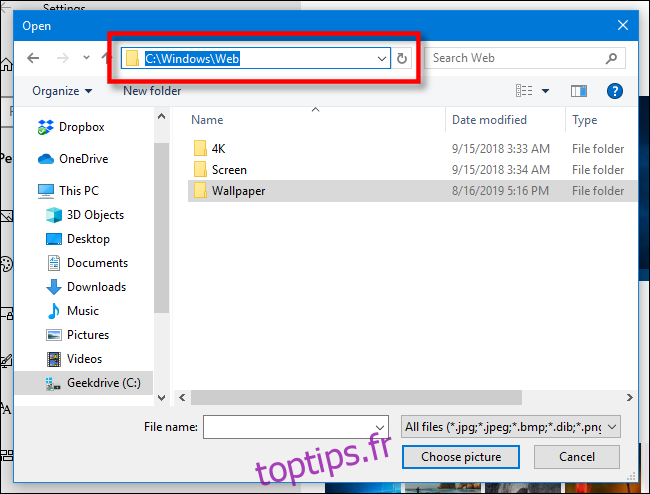
Le dossier affiché dans la boîte de dialogue changera. Vous pouvez dès lors explorer les sous-dossiers pour sélectionner l’image que vous souhaitez utiliser comme arrière-plan de votre bureau. Une fois votre choix fait, sélectionnez le fichier et cliquez sur « Choisir une image ».
Si vous le désirez, vous pouvez également ouvrir l’Explorateur de fichiers et naviguer jusqu’à C:\Windows\Web, puis copier les fichiers image par défaut dans un endroit plus commode, tel que le dossier Images de votre compte utilisateur. Ainsi, vous les retrouverez plus facilement par la suite.
Vous recherchez le fond d’écran original fourni avec Windows 10 plutôt que celui du mode sombre? Vous devrez alors le télécharger depuis internet.
Autres Astuces pour les Fonds d’Écran Windows 10
Si vous appréciez les beaux fonds d’écran, vous pouvez rechercher des images attrayantes en ligne, utiliser les photos quotidiennes de Bing comme arrière-plan ou même modifier votre fond d’écran en fonction de l’heure de la journée. Et si vous disposez d’une configuration multi-écrans, vous pouvez attribuer un fond d’écran distinct à chaque moniteur. Laissez libre cours à votre créativité !